クラウドの階層化を監視する
クラウドを使った階層化ポリシーを監視するには、サーバー エンドポイントのプロパティ ブレードと Azure Monitor の 2 つの方法があります。
サーバー エンドポイントを使用した監視
Azure portal にサインインし、ストレージ同期サービスを検索します。 適切なストレージ同期サービスと同期グループを選択します。 次に、監視するサーバー エンドポイントを選択します。 [プロパティ] で、以下が表示されます。
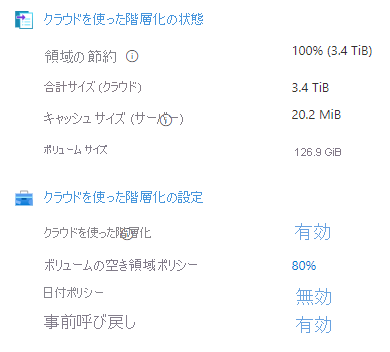
[領域の節約] は、クラウドを使った階層化を有効にすることによって節約される領域の容量です。 ローカル ボリュームのサイズが、すべてのデータを保持するのに十分な大きさである場合、領域の節約は 0% になります。 領域の節約の割合が 0% あるいは低い割合の場合、現在のローカル キャッシュ サイズにとって、クラウドを使った階層化は有益でないことを示している可能性があります。
Total size (cloud) (合計サイズ (クラウド)) は、クラウドに同期されたファイルのサイズです。
Cached size (server) (キャッシュ サイズ (サーバー)) は、サーバー上にある、ダウンロードおよび階層化されたファイルの合計サイズです。 このキャッシュ サイズは、場合によりクラウド内のファイルの合計サイズよりも大きくなることがあります。 この原因には、サーバー上のボリュームのクラスター サイズなどの変数が考えられます。 キャッシュ サイズが必要以上に大きい場合は、ボリュームの空き領域ポリシーを増やすことを検討してください。
有効なボリューム空き領域ポリシーは、Azure File Sync で、サーバー エンドポイントが配置されているボリュームに残しておく空き領域が決定される際に使用されます。 同じボリューム上に複数のサーバー エンドポイントがある場合、それらのサーバー エンドポイントの最も高いボリューム空き容量ポリシーが、そのボリューム上のすべてのサーバーエンド ポイントに対して有効化されます。 たとえば、同じボリューム上に 2 つのサーバー エンドポイントがあり、一方のボリュームの空き領域が 30%、もう一方のボリュームの空き容量が 50% の場合、どちらのサーバー エンドポイントにも、50% のボリューム空き領域ポリシーが適用されます。 ボリュームの有効な空き領域ポリシーを表示するには、[Cloud tiering settings](クラウドを使った階層化の設定)>[ボリュームの空き領域ポリシー] に表示されている割合を選択します。
[監視]>[Cloud tiering status](クラウドを使った階層化の状態) を選択すると、さらにドリルダウンできます。
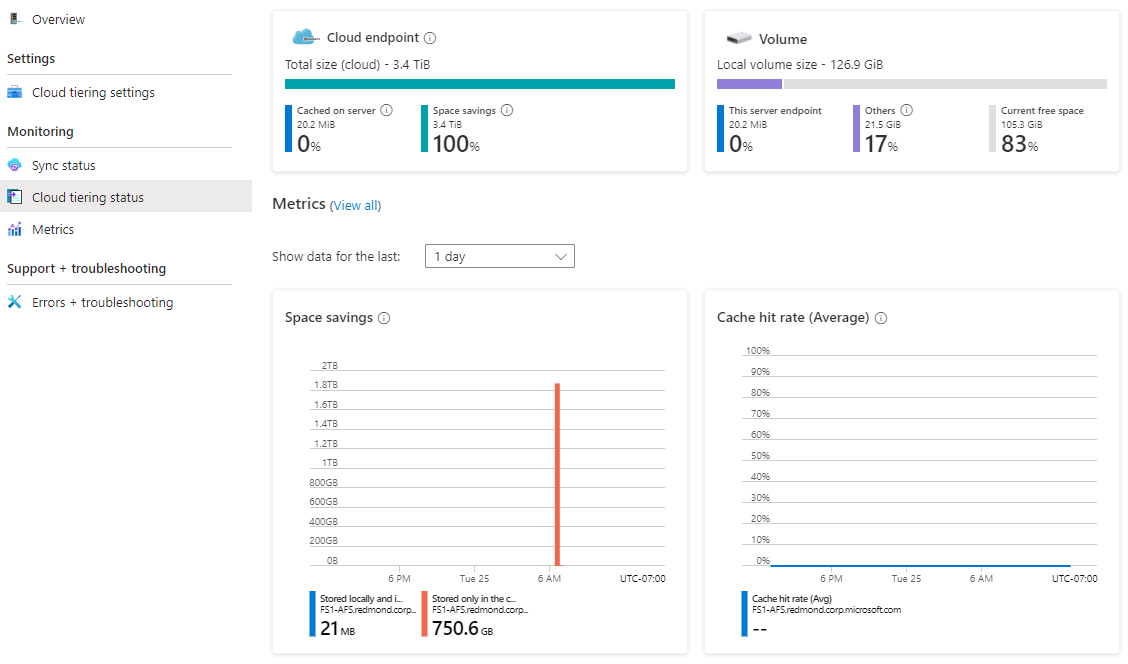
[Current free space](現在の空き領域) は、オンプレミス サーバーで現在使用可能なボリュームの空き領域です。 エグレスが高いにもかかわらず、ボリュームの空き領域ポリシーが開始される前に使用可能な空き領域が多くある場合は、日付ポリシーを無効にすることを検討してください。 もう 1 つの問題は、現在階層化されているファイルの内、最近アクセスしたファイルが、ポリシーの開始前に残っているボリュームの空き領域よりも大きい場合です。 この場合は、ローカル ボリュームのサイズを大きくすることを検討してください。
キャッシュ ヒット率は、ローカル キャッシュで開くファイルの割合です。 キャッシュ ヒット率は、キャッシュから直接開かれたファイルを、開かれているファイルの合計数で割ることで算出されます。 キャッシュ ヒット率が 100% の場合、これは過去 1 時間に開いたすべてのファイルが既にローカル キャッシュに存在していたことを意味します。 エグレスを減らすことが目的の場合、これは現在のポリシーが正常に機能していることを示します。
注意
通常、アクセス パターンがランダムなワークロードのキャッシュ ヒット率は低くなります。
Azure Monitor を使用した監視
[ストレージ同期サービス] に移動し、サイド ナビゲーションから [メトリック] を選択します。
クラウドを使った階層化からのエグレスを監視するために使用できるメトリックには、次の 3 種類があります。
- クラウドを使った階層化の呼び戻しサイズ
- これは、呼び戻されたデータの合計サイズ (バイト単位) であり、どの程度のデータが呼び戻されているかを識別するために使用できます。
- アプリケーションによるクラウドを使った階層化の呼び戻しサイズ
- これは、アプリケーションによって呼び戻されたデータの合計サイズ (バイト単位) であり、何によってデータが呼び戻されているかを識別するために使用できます。
- クラウドを使った階層化の呼び戻しスループット
- これは、データが呼び戻される速度 (バイト単位) を測定し、パフォーマンスに懸念がある場合に使用します。
グラフに表示する内容を具体的に指定するには、 [フィルターの追加] および [Apply Splitting](分割の適用) を使用することを検討してください。
Azure File Sync のさまざまな種類のメトリックとその使用方法の詳細については、「Azure File Sync の監視」を参照してください。
メトリックの使用方法の詳細については、「Azure Monitor メトリック ス エクスプローラーでメトリックを分析する」を参照してください。
クラウドを使った階層化ポリシーを変更する場合は、「クラウドを使った階層化ポリシーの選択」を参照してください。